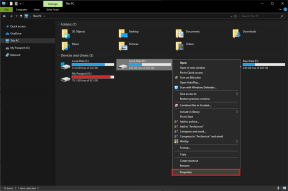Top 5 des applications d'appareil photo pour iPhone à utiliser comme un pro
Divers / / November 29, 2021
Les Android contre iOS le débat est vieux maintenant. Les deux plates-formes ont suffisamment mûri au fil des ans pour que vous puissiez choisir l'une ou l'autre et vous y tenir confortablement pendant quelques années. Bien sûr, les différences existent toujours. iOS a cloué sur gestes de navigation, alors qu'Android est toujours le personnalisation roi.
Une différence frappante que vous remarquerez surtout lorsque vous passez d'un Samsung ou le téléphone Huawei vers iPhone est l'application Appareil photo.

L'approche habituelle d'Apple consistant à « Nous savons ce qui est mieux que nos clients » fonctionne bien dans la plupart des scénarios. Mais le seul domaine où il a pris du retard ou n'a pas libéré le véritable potentiel de la puces de pointe de la série A est le logiciel de l'application Appareil photo.
Apple est souvent fier de la qualité d'un iPhone pour un photographe professionnel et bien que l'affirmation soit vraie dans un certain sens, le logiciel et les fonctionnalités prêtes à l'emploi peuvent être approuvés. Contrairement à ses rivaux Android, il n'y a pas de contrôle manuel de l'appareil photo. Vous ne pouvez pas modifier l'ISO, modifier le mode d'ouverture (on ne peut le faire qu'une fois la photo prise) ou régler la vitesse d'obturation.
Dans cet article, je vais parler des cinq meilleures applications d'appareil photo qui sont des alternatives dignes de l'application Appareil photo par défaut sur iOS. L'A12 bionic avec NPU (Neural Processing Unit) est capable de gérer toutes les modifications logicielles pour adopter la photographie informatique. Alors autant en tirer le meilleur parti.
1. Appareil photo reflex numérique
Si vous voulez le contrôle manuel complet de l'appareil photo pour votre iPhone, ne cherchez pas plus loin et appuyez sur le bouton de téléchargement ci-dessous. L'application Appareil photo reflex numérique est enveloppée dans une interface familière avec de nombreuses fonctions parmi lesquelles choisir.
Le mode Auto est similaire à ce que vous pouvez trouver sur l'application appareil photo par défaut. Maintenant, appuyez sur les options de vitesse d'obturation ou ISO et l'application changera vous amènera au mode manuel.
Vous pouvez faire glisser la bande supérieure et modifier manuellement la mise au point sur le sujet. C'est similaire à la façon dont vous pouvez rouler à droite/gauche sur un objectif DSLR professionnel pour modifier la mise au point sur le sujet. C'est excellent pour les prises de vue macro.
Les autres fonctionnalités incluent la possibilité de modifier l'ISO, la vitesse d'obturation, les filtres, la prise en charge des images RAW, la résolution, les portraits selfie, l'assistant AR et bien plus encore. Ces fonctionnalités sont également disponibles pour les vidéos. L'application prend également en charge les raccourcis « Ajouter à Siri ».
Télécharger Appareil photo reflex numérique pour iPhone
Aussi sur Guiding Tech
2. Moment
Comme vous l'avez vu plus tôt, le reflex numérique organise soigneusement chaque fonction derrière différents menus. Moment opte pour une approche légèrement différente. L'application lance tout à l'avant avec une pléthore d'options.
Vous pouvez modifier l'exposition, la vitesse d'obturation, ajuster la balance des blancs, la mise au point et enregistrer les images au format RAW.
Les outils vidéo avancés incluent plusieurs profils de couleurs, des informations sur les débits binaires, un histogramme RVB, un moniteur de forme d'onde et des compteurs audio à double canal.

Un élément intéressant est le champ de vision. L'application vous permet de choisir parmi différentes options, notamment Anamorphique, Large, Télé (si pris en charge), Macro (Pour les plans rapprochés) et Superfish.
Vous pouvez également automatiser les tâches avec les raccourcis « Ajouter à Siri » dans le menu des paramètres.
Télécharger Moment pour iPhone
3. RAW+
RAW+ suit la philosophie WYSIWYG. Toutes les options possibles sont affichées dès le démarrage de l'application. Comme toujours, vous pouvez modifier la vitesse d'obturation et l'ISO avant de prendre la photo.
Vous pouvez choisir parmi différents filtres en haut. Le menu des paramètres vous permettra d'enregistrer les images au format RAW (très utile après la procédure d'édition).
Mon seul reproche avec l'application est un aperçu photo inutilement grand, et le bouton de l'obturateur est en fait un logo d'application, ce qui peut sembler déroutant pour les utilisateurs novices. De plus, il n'y a pas de fonctionnalité de raccourci Siri.
Télécharger RAW+ pour iPhone
Aussi sur Guiding Tech
4. Focos
Ne vous laissez pas berner par le nom ici. Même si l'application vise à fournir des portraits pour tous les modèles d'iPhone, les ajouts globaux sont bien plus importants.

Bien sûr, les options manuelles habituelles, y compris la prise en charge de la balance des blancs et la possibilité de modifier l'ouverture. Vous pouvez également prendre un selfie de portrait en direct et voir la technologie de cartographie de la profondeur des données en direct dans le déclencheur.
Les derniers iPhones prennent en charge cette fonctionnalité, mais c'est une aubaine pour ceux qui traînent avec des modèles plus anciens. En outre, vous pouvez prendre une photo, puis modifier la mise au point dans l'application d'édition.
L'application identifiera les photos sélectionnées dans l'application de la galerie et suggérera d'y ajouter un flou d'arrière-plan. En dehors de cela, vous pouvez également ajouter des effets de couleur, modifier la mise au point du sujet et ajouter des filtres. Le flou d'arrière-plan a été un hasard pour moi cependant.
Dans la future version, j'aimerais voir la prise en charge des images RAW et des raccourcis Siri.
Télécharger Focos pour iPhone
5. Coup rapide
Celui-ci est plus un logiciel de retouche photo qu'une application pour appareil photo. Mais je l'inclus ici car il a quelques tours dans sa manche.


L'application ne propose aucun mode de contrôle manuel. Au lieu de cela, il intègre deux capacités uniques. L'un est le mode Strobe, qui prend plusieurs photos d'un sujet en mouvement et les combine en une seule image pour donner un nouveau look cool.
L'autre est le Quickshot. Avec cela, vous pouvez prendre une photo directe de n'importe quelle personne ou objet, peu importe à quel point vous tenez un appareil photo maladroitement. Le viseur s'ajustera automatiquement pour obtenir le regard droit.
En dehors de cela, vous pouvez modifier n'importe quelle photo de galerie avec une option d'édition complète. On peut ajouter des effets, appliquer des filtres, régler la lumière, le contraste, les ombres et bien plus encore.
Télécharger Quickshot pour iPhone
Aussi sur Guiding Tech
Prenez des photos comme un pro
Reformulons-le. L'application Stock Camera convient parfaitement. Et il y a aussi des avantages. On peut le lancer directement depuis le Control Center et l'écran de verrouillage. L'application est facile à utiliser. Mais lorsque vous parlez de commandes manuelles, de prise en charge des images RAW, d'ajout du mode portrait pour les iPhones plus anciens, l'application prend du retard sur ses rivaux.
Si vous observez la liste ci-dessus, chaque application a ses avantages et ses inconvénients. Choisissez-en un en conséquence et maîtrisez la photographie sur iPhone comme un pro. Mon avis? Aah, je choisirais l'application Appareil photo reflex numérique. Il y a une raison pour laquelle il occupe la première place dans l'App Store.
Suivant: après avoir tourné quelques vidéos, vous souhaiterez peut-être les fusionner en une seule vidéo. Lisez l'article ci-dessous pour découvrir les applications qui peuvent le faire pour vous sur iPhone.